
Der PHP-Editor zeigt Ihnen, wie Sie ganz einfach den Win11-Ruhemodus hinzufügen, um Ihren Computer energiesparender zu machen. Mit nur wenigen einfachen Schritten können Sie den Energieoptionen den Ruhezustand hinzufügen, sodass Sie bei Bedarf schnell in den Ruhezustand wechseln können, um Strom zu sparen und Ihren Computer zu schützen.
So fügen Sie den Win11-Ruhezustand zu den Energieoptionen hinzu
1. Drücken Sie die Tasten STRG + R, um das Ausführungsfenster aufzurufen.
Geben Sie im Ausführungsfenster „control“ ein und drücken Sie die Eingabetaste.
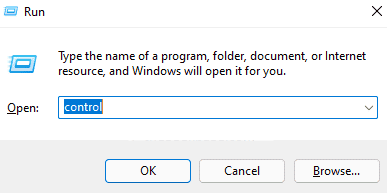
2. Klicken Sie in der oberen rechten Ecke des Systemsteuerungsfensters auf das Dropdown-Menü für die Option „Anzeigen nach“ und dann auf das kleine Symbol .

3. Klicken Sie anschließend in der Liste der verfügbaren Einstellungen auf den Eintrag Energieoptionen.
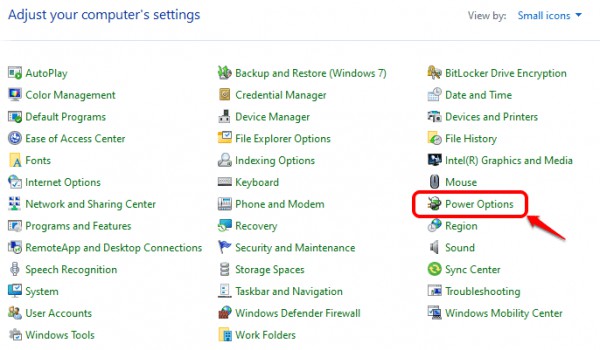
4. Klicken Sie im Fenster mit den Energieoptionen auf der linken Seite auf den Link „Funktion auswählen“ des Netzschalters.
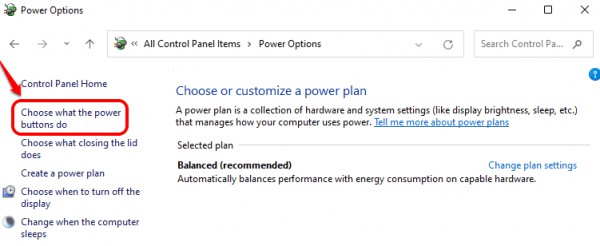
5. Wenn Sie sich nun den Abschnitt mit den Einstellungen zum Herunterfahren ansehen, werden Sie feststellen, dass die Option für den Ruhezustand ausgegraut ist. Zuerst müssen wir die Ruhezustandsoption verfügbar machen.
Klicken Sie dazu im Kopfbereich „Einschalttaste definieren und passwortgeschützt öffnen“ auf den Link, um Einstellungen zu ändern, die derzeit nicht verfügbar sind.
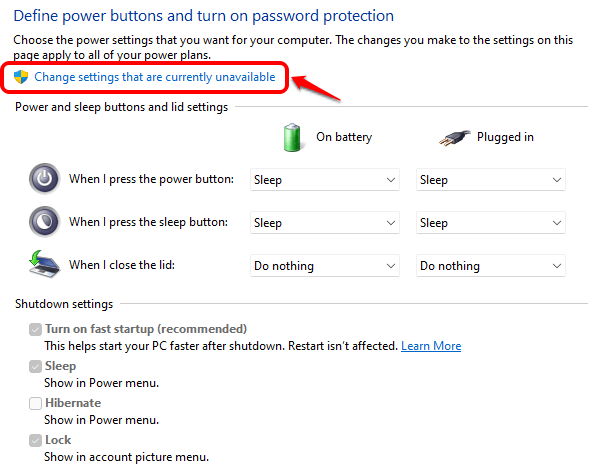
6. Sie können jetzt das Kontrollkästchen für die Ruhezustandsoption aktivieren und unten auf die Schaltfläche „Änderungen speichern“ klicken.
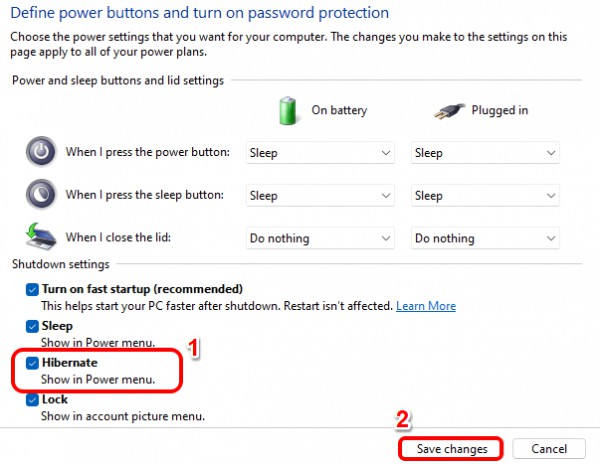
Das ist es. Die Ruhezustandsoption befindet sich jetzt in Ihrem Energieoptionsmenü.
Das obige ist der detaillierte Inhalt vonWie füge ich den Ruhezustand zu den Energieoptionen von Win11 hinzu? Tutorial zum Hinzufügen des Ruhezustands zu den Energieoptionen in Win11. Für weitere Informationen folgen Sie bitte anderen verwandten Artikeln auf der PHP chinesischen Website!
 In Win11 gibt es keine WLAN-Option
In Win11 gibt es keine WLAN-Option
 So überspringen Sie die Online-Aktivierung in Win11
So überspringen Sie die Online-Aktivierung in Win11
 Win11 überspringt das Tutorial, um sich beim Microsoft-Konto anzumelden
Win11 überspringt das Tutorial, um sich beim Microsoft-Konto anzumelden
 So öffnen Sie die Win11-Systemsteuerung
So öffnen Sie die Win11-Systemsteuerung
 Einführung in Screenshot-Tastenkombinationen in Win11
Einführung in Screenshot-Tastenkombinationen in Win11
 Tutorial zum Übertragen von Windows 11 von meinem Computer auf den Desktop
Tutorial zum Übertragen von Windows 11 von meinem Computer auf den Desktop
 Lösung für das Problem, dass Win11-Download-Software nicht installiert werden kann
Lösung für das Problem, dass Win11-Download-Software nicht installiert werden kann
 So überspringen Sie die Netzwerkverbindung während der Win11-Installation
So überspringen Sie die Netzwerkverbindung während der Win11-Installation




